 信息技术photoshop教案
信息技术photoshop教案
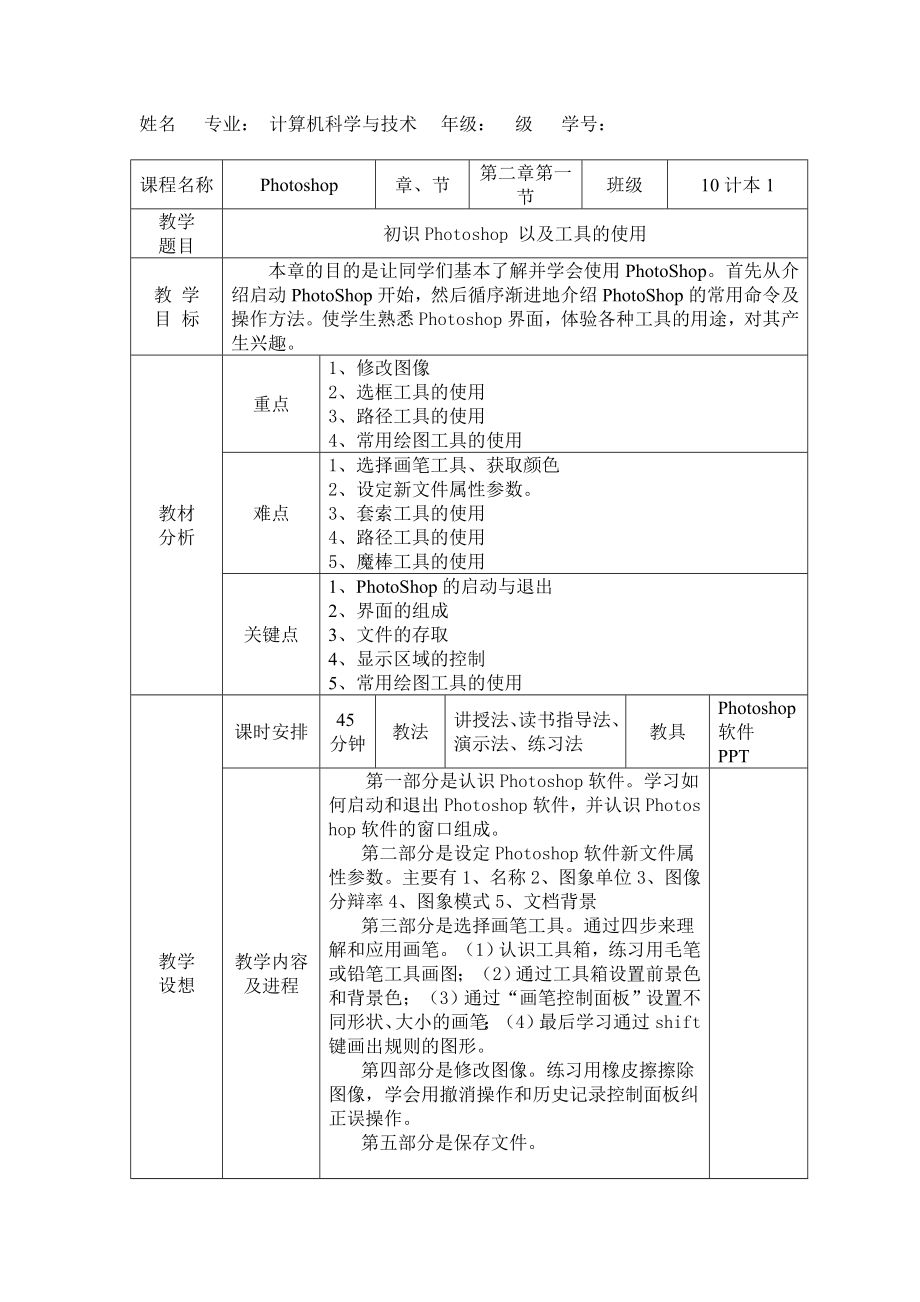


《信息技术photoshop教案》由会员分享,可在线阅读,更多相关《信息技术photoshop教案(6页珍藏版)》请在装配图网上搜索。
1、课程名称Photoshop章、节第二章第一节班级10计本1教学题目初识Photoshop 以及工具的使用 教 学目 标本章的目的是让同学们基本了解并学会使用PhotoShop。首先从介绍启动PhotoShop开始,然后循序渐进地介绍PhotoShop的常用命令及操作方法。使学生熟悉Photoshop界面,体验各种工具的用途,对其产生兴趣。教材分析重点1、修改图像2、选框工具的使用3、路径工具的使用4、常用绘图工具的使用难点1、选择画笔工具、获取颜色2、设定新文件属性参数。3、套索工具的使用4、路径工具的使用5、魔棒工具的使用关键点1、PhotoShop的启动与退出2、界面的组成3、文件的存取4
2、、显示区域的控制5、常用绘图工具的使用教学设想课时安排45分钟教法讲授法、读书指导法、演示法、练习法教具Photoshop软件PPT教学内容及进程第一部分是认识Photoshop软件。学习如何启动和退出Photoshop软件,并认识Photoshop软件的窗口组成。第二部分是设定Photoshop软件新文件属性参数。主要有1、名称2、图象单位3、图像分辩率4、图象模式5、文档背景第三部分是选择画笔工具。通过四步来理解和应用画笔。(1)认识工具箱,练习用毛笔或铅笔工具画图;(2)通过工具箱设置前景色和背景色;(3)通过“画笔控制面板”设置不同形状、大小的画笔;(4)最后学习通过shift键画出规
3、则的图形。第四部分是修改图像。练习用橡皮擦擦除图像,学会用撤消操作和历史记录控制面板纠正误操作。第五部分是保存文件。姓名专业:计算机科学与技术 年级: 级 学号:教学设想教学设想教学设想教学设想教学设想教学内容及进程教学内容及进程教学内容及进程教学内容及进程教学内容及进程一、PhotoShop的启动1、【开始】【程序】PhotoShop7.02、直接双击桌面上的Adobe PhotoShop7.0的图标。二、PhotoShop的退出1、【文件】【退出】2、直接单击窗口右上角的【】三、界面的组成1、菜单栏PhotoShop的绝大部分操作以及常用的一些快捷键都可以在菜单栏里找到。2、工具箱包含各种
4、常用的工具,单击工具按钮就可以执行相应的功能。 按住Shift + 工具快捷键 可以在共用一个快捷键的多个工具之间进行切换。3、工具选项栏列出所选工具的一些详细设置4、浮动控制面板浮动面板有很多个,用于配合图象编辑及功能设置。F5画笔F6颜色面板F7图层面板F8信息面板F9动作面板5、图像窗口图像窗口列出了文件的一些相关信息。(1)、图片名称及类型 .psd ps默认格式可以包含图层。 .jpg或 JPEG最常用的图片格式。(相片、网上的绝大部分图片。特点:所占储存空间小只有PSD格式的几十或几百分之一) .gif 动画 .tif或TIFF 印刷图片格式。(2)、显示比例在同等窗口大小下,比例
5、越小图片就越大。(3)、色彩模式 RGB PS默认的模式。 CMYK 印刷模式。TAB可以隐藏与显示工具箱、工具选项栏和浮动面板。Shift + TAB 只隐藏浮动面板。四、文件的存取1、建立新文件(Ctrl + N)在建立新文件的对话框中要注意以下设置:A、名称:可以给文件取名B、预置尺寸:文件的实际大小。如果该文件是要打印输出,最好设置成实际纸张大小如:A3、A4。如果只是在电脑屏幕上显示,最好设置成:800600象素、1024768象素。C、分辨率:决定图像的清晰度,数值越高图像越清晰。分辨率就是指在单位长度内所含有的点(即象素)的多少。一般的单位指的是每英寸内含有多少个象素点。分辨率越
6、高,图像越清晰,所产生的文件也就越大,在电脑运行中所需要的时间也就越长。所以分辨率要设置得合适就可以了,不是越高越好。一般在电脑屏幕上显示72就足够了,如果是要高清晰打印那么最好设置在300或以上。D、模式:常用的有RGB、CMYK。一般PhotoShop就用RGB模式。E、内容:用于设定新图象背景层的颜色。2、文件的保存。(Ctrl + S)3、文件的打开。(Ctrl + O)在空白处双击也可以打开文件五、显示区域的控制1、改变显示比例A、使用缩放工具ZB、使用信息面板里的导航器面板来进行调整。Ctrl + 【+】放大 Ctrl +【】缩小 Ctrl + 【0】满画布显示(也叫显示最佳大小)
7、2、移动屏幕H当图象放大几倍或数十倍之后,在窗口中是显示不下的,在这种情况下可以用抓手工具来移动屏幕。在任何时候,若按下空格键,则可以临时切换到抓手工具来移动屏幕。六、选框工具M选区的作用:可以让所做的的操作只对选区中的内容起作用。选框工具包括:矩形选框、椭圆选框、单行选框和单列选框。在建立选区时,按下Shift键可以建立正方形或正圆形选区。在建立选区时,按下ALT键是以单击的点为中心点建立选区。在当前有选区的情况时,选区一共有四种类型:新选区:新建立的选区将代替原来的选区。添加到选区:新创建的选区将与原来的选区合并成新的选区。从选区减去:新创建的选区与原来的选区有相交的部分,将从原选区中减去
8、相交的部分,剩余的选区将作为新的选区。与选区交叉:新创建的选区与原来的选区有相交的部分,将会把选区相交部分保留下来。 按住Shift键是添加到选区,按住ALT是从选区减去,同时按下Shift和ALT键,是与选区交叉。(当前已经有选区) ALT + DEL 填充前景色。CTRL + DEL 填充背景色。X 前景色背景色互换。D 恢复到默认的黑白色。羽化:让选区边缘产生一种虚化柔和的效果。羽化值越大,边缘越柔和。工具属性列上的羽化是对还没有建立的选区起作用,而“选择”菜单下的羽化(Ctrl + Alt +D)是对已经存在的选区进行羽化。羽化值不能大于选区宽度的一半(50%)。七、套索工具L套索工具
9、包括:套索工具、多边形套索工具和磁性套索工具套索工具主要用于创建精度要求不高的选区。多边形索工具主要用于创建边界为直线的选区。磁性套索工具主要用于创建图像与背景颜色差别较大或图像边缘颜色分明的选区。其中磁性套索工具是最常用的选区工具。磁性套索工具的设置如下:大写键(CAPS LOCK)可以在工具的形状和实际画笔大小之间进行切换。宽度:鼠标移动时探测的范围,数值越大探测的范围越大。边对比度:鼠标进行探测时对颜色的灵敏度。数值越高灵敏度就越高。频率:鼠标时探测时连接点的数目。越高连接点就越多。八、魔棒工具W主要用来选择大面积的单色区域的选择。魔棒的主要设置:容差:进行选择时颜色的精细程度。越大对颜
10、色的要求越低,所选的区域也就越大。连续的:如果勾选那么选择的颜色必须是相连的。如不勾选,那么整个图像中只要颜色相近的都会被选中。用于所有图层:如勾选可以将所有图层中颜色相近的区域都选中,如不勾选只能选择当前选择的区域。九、路径的概念路径是绘制出来的一系列点连接起来的曲线或线段。路径的作用:可以将一些不够精确的选区转换为路径后再进行编辑,完成后再转成选区使用。十、创建路径可以使用钢笔工具(P)和形状工具(U)在使用这两种工具时要注意属性列上的三种类型的设置,分别是:A、创建形状图层:可以建立一个填充了颜色的新图层。B、建立工作路径:绘制一个路径C、填充区域:在当前图层填充一个色块。最常用的是建立
11、路径。路径的要素:锚点:构成路径的各个直线和曲线上的每个端点方向线:在曲线段上,每个选中的锚点显示的一条或两条方向线。方向点:方向线的终点。可以设置曲线的大小和形状在用钢笔工具建立路径时,可以配合以下两个键进行操作:按住ALT键可以调整锚点一边曲线的形状而不影响另一边。按住CTRL键可移动锚点的位置,将锚点两边的曲线一起调整。十一、编辑路径路径选择工具:可以选择及移动整个路径。直接选择工具:可调整路径的形状。十二、描边和填充路径在路径面板中可以显示和隐藏路径(CTRL + H )描边路径可以用设置好的画笔来描边所选择的路径。填充路径可以用前景色或图案来填入所选择的路径里。路径转选区:CTRL
12、+ 回车键十三、设置绘图颜色1、设置前景、背景色D键可以将前景、背景色设置为黑白色X键是将背景、前景色互换。2、用颜色面板来进行设置。3、用色板面板来进行设置。4、使用吸管工具(I)进行设置。十四、橡皮擦及历史记录画笔橡皮擦工具(E)历史记录画笔:(Y)可以将画笔抹过的地方恢复到以前的状态。十五、仿制图章和修复画笔仿制图章:(S)将取样点的图案复制到指定的位置。取样点:选择仿制图章按下ALT键在屏幕上单击的点就叫做取样点。进行仿制图章复制图案时可以使用以下两个选项:对齐的:勾选此项,在复制图案时,如果在中途松开鼠标,下一次复制时可以接着上一次的内容继续复制。否则,每次松开鼠标,再复制时都是重新
13、开始新的图案的复制。用于所有图层:可以将所有图层的内容作为复制的样本。若未勾选,则只能把当前图层的内容作为取样点。修复画笔:(J)使用方法和仿制图章一样,不同处在于,修复画笔将图案复制到指定位置之后,颜色也会变得和指定位置的颜色一致。修补工具:(J)使用原理与修复画笔一样,不过是以选区的形式来复制图案。在使用时要注意两个选项的使用,分别是:源:是将指定点的图案复制到选区内,选区内的内容会变。目标:是将选区内的内容复制到指定位置,选区内的内容不会变。板书设计PhotoShop 1、 PhotoShop软件 2、 选框工具、套索工具、魔棒工具 3、 路径(创建、编辑、扫描、填充) 4、 绘图5、 橡皮擦6、 仿制图章和修复画笔教学后记
- 温馨提示:
1: 本站所有资源如无特殊说明,都需要本地电脑安装OFFICE2007和PDF阅读器。图纸软件为CAD,CAXA,PROE,UG,SolidWorks等.压缩文件请下载最新的WinRAR软件解压。
2: 本站的文档不包含任何第三方提供的附件图纸等,如果需要附件,请联系上传者。文件的所有权益归上传用户所有。
3.本站RAR压缩包中若带图纸,网页内容里面会有图纸预览,若没有图纸预览就没有图纸。
4. 未经权益所有人同意不得将文件中的内容挪作商业或盈利用途。
5. 装配图网仅提供信息存储空间,仅对用户上传内容的表现方式做保护处理,对用户上传分享的文档内容本身不做任何修改或编辑,并不能对任何下载内容负责。
6. 下载文件中如有侵权或不适当内容,请与我们联系,我们立即纠正。
7. 本站不保证下载资源的准确性、安全性和完整性, 同时也不承担用户因使用这些下载资源对自己和他人造成任何形式的伤害或损失。
